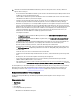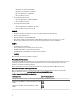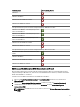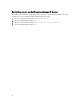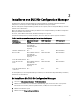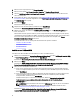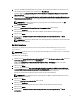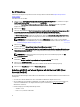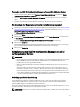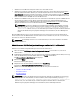Setup Guide
Table Of Contents
- Dell Lifecycle-Controller Integration für Microsoft System Center Configuration Manager Version 2.1 Installationshandbuch
- Einführung
- Voraussetzungen
- Konfigurieren eines Kontos zur Verwendung mit Ermittlung und Handshake
- Konfigurieren des Benutzerzugriffs auf WMI
- Bereitstellung von Benutzerberechtigungen für DCOM
- Benutzerberechtigungen für DCOM Config WMI erteilen
- Namespace-Sicherheit festlegen und Berechtigungen erteilen
- Benutzerberechtigungen vom Dell Provisioning Server aus prüfen
- Erteilung der Freigabe- und Ordnerberechtigungen
- Software-Voraussetzungen und -Anforderungen
- Konfigurieren eines Kontos zur Verwendung mit Ermittlung und Handshake
- Installieren von DLCI für Configuration Manager
- So installieren Sie DLCI für Configuration Manager:
- Arbeiten mit DLCI auf einem System mit aktiviertem UAC (User Account Control)
- Verwenden der Reparaturoption im Installationsprogramm
- Aktualisierung von DLCI für Configuration Manager von einer vorhergehenden Version
- Verwenden der Änderungsoption im Installationsprogramm
- Deinstallieren von DLCI für Configuration Manager
- Troubleshooting
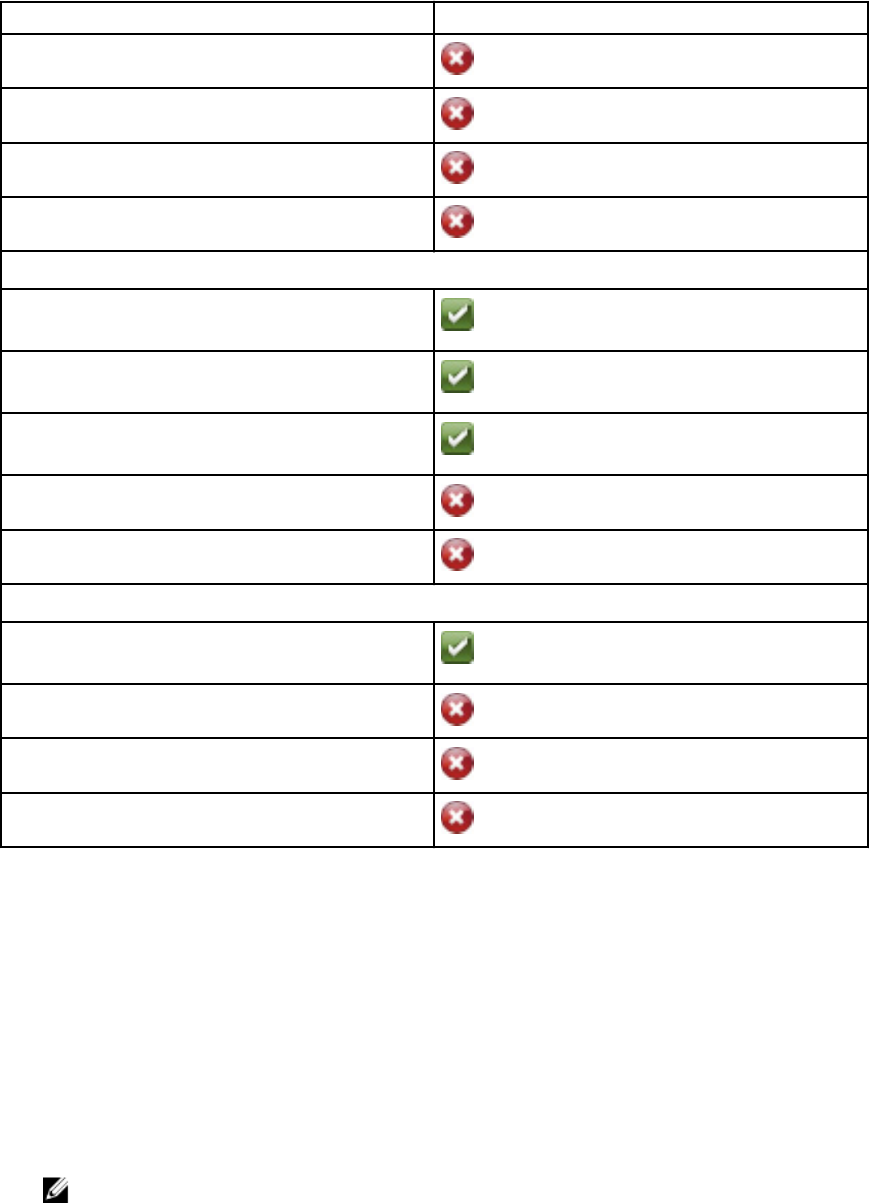
Betriebssysteme Dell Provisioning Service
Windows 8
Windows 7 x86 Edition
Windows Vista SP1 x86 Business Edition
Windows Vista x86 Business Edition
Die folgenden Betriebssysteme werden für Configuration Manager 2007/2012 unterstützt:
Windows Server 2008 SP2— Standard, Enterprise und
Datacenter x64 Editionen
Windows Server 2008 SP2— Standard, Enterprise und
Datacenter x64 Editionen
Windows Server 2008 R2— Standard, Enterprise und
Datacenter x64 Editionen
Windows Vista SP1 x64 Business Edition
Windows Vista x64 Business Edition
Die folgenden Betriebssysteme werden für Configuration Manager 2012 SP1 unterstützt:
Windows Server 2012 - Standard und Datacenter (x64)
Edition
Windows 7 x64 Edition
Windows Vista SP1 x64 Business Edition
Windows Vista x64 Business Edition
Aktivieren und Deaktivieren des WMI-Datenverkehrs mit Firewall
Wenn Firewall auf Dell Lifecycle Controller Utility für Configuration Manager 2012 SP1, Configuration Manager 2012,
Configuration Manager 2007 aktiviert ist, dann müssen Sie den WMI-Datenverkehr aktivieren, um Remote-PowerShell-
Befehle für die WMI-Klasse auszuführen.
So aktivieren Sie den WMI-Verkehr mithilfe der Firewall-Benutzeroberfläche:
1. Klicken Sie im Control Panel (Systemsteuerung) auf Security (Sicherheit) und klicken Sie anschließend auf
Windows Firewall.
2. Klicken Sie auf Change Settings (Einstellungen ändern), und klicken Sie dann auf Exceptions (Ausnahmen).
3. Um WMI-Datenverkehr zu aktivieren, wählen Sie unter Ausnahmen die Option Windows Management
Instrumentation (WMI).
ANMERKUNG: Um WMI-Datenverkehr zu deaktivieren, löschen Sie Windows Management Instrumentation
(WMI).
13